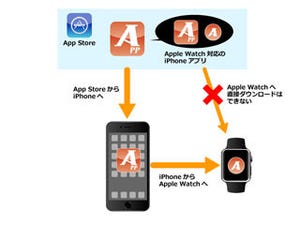Apple Watchの文字盤(フェイス)は、デザインや表示される情報の種類などを選んでカスタマイズすることができます。パッと見た時に何を知りたいのか、使い方に合わせてカスタマイズしてみてください。カレンダーの予定が盤面に表示されてしまうのが気になっている方も、これで変更が可能です。
フェイスのデザインを切り替える
フェイスのデザインは、Apple Watchの画面上で簡単に切り替えることができます。
感圧タッチとは、画面に触れるだけのタッチではなく、画面を押しこんでクリックするような操作方法です。Apple Watchでは様々な操作でこの感圧タッチが必要になるので、覚えておくと便利です。
フェイスをカスタマイズ
デザイン選択の画面に「カスタマイズ」というボタンがあるものは、表示内容のカスタマイズが可能です。
様々なデザインでお気に入りのカスタマイズを見つけてみてください。
| (提供:iPad iPhone Wire) |